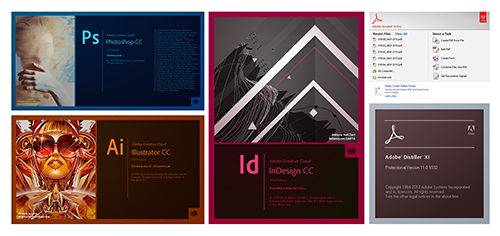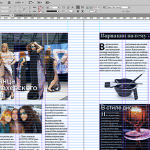Инструментарий для работы над полиграфическими изданиями
У меня довольно часто интересуются — на каком компьютере надо работать, в каких программах, что еще необходимо сделать и как подготовить свое рабочее место, чтобы успешно работать верстальщиком полиграфии. Я попробовала собрать сведения и ответить на самые частые задаваемые вопросы, естественно, прежде всего опираясь на свой профессиональный опыт.
1. Компьютер
Конечно, прямо вот «точные параметры» всех комплектующих компьютера я вам точно подсказать не могу, т.к. я не являюсь специалистом в этой области и поэтому не уверена, что имею право советовать что‑либо на эту тему. Единственное, что могу сказать, что если у вас есть такая возможность (в т.ч. финансовая), лучше взять как можно более мощный компьютер, с процессором последних поколений, с хорошей графической картой и большим объемом памяти. Ведь работа с графикой всегда требует много «сил» от компьютера, иначе она порой превращается в сплошное мучение, когда комп подвисает на пару секунд чуть ли не после каждого действия. Кроме того, программы последних версий предъявляют определенные требования и могут не установиться на слабых машинах. Безусловно, для работы с полиграфическими изданиями я советую прежде всего стационар, а не ноутбук.
Вообще компьютер — это такая вещь, которая покупается все-таки на несколько лет. И для того, у кого компьютер — это основной рабочий инструмент, смысла на нем экономить никакого нет. Ведь работа должна приносить удовольствие, а выполнять ее надо со всеми удобствами.
Я всегда предпочитаю иметь 2 жестких диска: системный и для рабочих файлов, т.е. все программы устанавливаются на диск C, а вся работа сохраняется на диск D. Очень удобно, в т.ч. и потому что если потребуется срочная переустановка операционной системы, это можно будет легко сделать, почти не затрагивая своих рабочих файлов.
Очень важно иметь и хороший монитор — профессиональный или полупрофессиональный. Одними из лучших для нас, полиграфистов, считаются мониторы NEC. У меня, например, вот два таких монитора, он считается полупрофессиональным: NEC MultiSync PA241W. Единственное, что его обязательно придется калибровать для полиграфии (но это для работы с полиграфией абсолютно нормальное явление), можно вызывать соответствующего мастера, который это сделает. Вообще калибруются любые мониторы, даже новые и профессиональные. Это делается с помощью специальных датчиков, которые прикладываются к экрану монитора и считывают нужную информацию, а затем в настройки вносятся нужные корректировки. «Подкрутить настройки монитора на глаз», как любят делать иные товарищи, в данном случае не подойдет. Если вы хотите быть уверенным, что цвета передаются точно, а на экране вы увидите их максимально схожими с теми, которые будут напечатаны, без грамотного калибрования монитора не обойтись никак.
Конечно, стоит иметь всякие флешки, DWD-диски и выносной жесткий диск — для хранения информации, копий и архивов. Я обязательно делаю копии всей работы каждый день (а во время сдачи в типографию порой и каждый час). Могу отметить, что за 15 лет работы, это выручило меня как минимум пару раз.
Также весьма полезными в работе являются принтер (необязательно цветной) и сканер.
2. Программы
Для успешной работы над полиграфией прежде всего понадобится «любимая четверка» программ Adobe:
- Adobe InDesign
- Adobe PhotoShop
- Adobe Illustrator
- Adobe Acrobat Professional
Эта четверка программ позволяет выполнять абсолютно любые задачи, кроме того, как программы одной компании они легко работают в связке друг с другом. Так что про Корел можно успешно забыть, он не нужен вообще (за исключением редчайших случаев типа пересохранения из CDR в EPS).
Необходима любая программа для управления шрифтами. Программы для управления шрифтов есть платные и бесплатные. Поскольку я уже давно пользуюсь одной и той же, подробнее о других вариантах я не подскажу. За этим можно успешно обратиться в «Яндекс»:) FontExpert (как и некоторые другие нужные программы) я покупала через сайт https://www.softkey.ru.
Естественно, как же без Ворда и Экселя, они периодически тоже бывают нужны, также как и изредка нужна программа для распознавания текстов, например FineReader.
Про взломанные варианты всех этих программ я сейчас говорить не стану. Каждый выбирает для себя, какими пользоваться — пиратскими копиями или лицензионными. Что касается программ Adobe, причем всех без исключений последних версий, в настоящее время компания Adobe распространяет только по подписке. Это что‑то типа как мы платим за Интернет: оплачиваем за месяц и пользуемся. Если не оплачиваем, то программы работать перестают. Каждый месяц автоматически с банковской карты списывается оплата. За 1500 рублей можно скачать с официального сайта Adobe любые (!) их программы, работать в них, а также пользоваться всякими фишками, обновлять их и т.п.
Все подробности можно посмотреть на официальном сайте Adobe. Там нужна регистрация, указываем данные банковской карты, оплачиваем и скачиваем программку Creative Cloud, с помощью нее потом можно скачивать или обновлять нужные программы. Ничего сложного нет, я делала это сама, даже вопросов не возникло, там всё на русском есть. Внимательно все изучаем, читаем и действуем.
В А Ж Н О !
Все программы Adobe нужно устанавливать ТОЛЬКО на английском языке! Никаких русифицированных версий! Для этого перед началом загрузки какой‑либо программы надо в настройках программки Creative Cloud выбрать английский язык (справа кликнуть на иконку шестеренки и выбрать установки). Почему‑то по умолчанию скачиваются программы на языке той страны, в которой ты находишься. Неудобно. Лучше бы спрашивали перед установкой более отчетливо.
Почему профессионалы не любят программы Adobe на русском языке. Во-первых, в локализованных версиях (именно так называют переведенные на другие языки) процент необъяснимых глюков выше, чем в оригинальной версии. Во-вторых, хоть перевод на русский язык и считается официальным, но порой он весьма далёк от идеального. И это неудивительного: вспомним, что в компании Adobe русских специалистов нет. Так что рекомендую работать в исходной англоязычной версии.
В настоящее время советую работать в версиях этих программ не ниже CS5.
3. Разное
Прежде всего это шрифты. Говорю честно, все лучшие, известные и часто используемые шрифты — тоже платные, их по идее надо покупать у авторов. Например, вот одна из наших крупнейших компаний: http://www.paratype.ru. Конечно, есть и бесплатные шрифты, кстати, в том числе и весьма неплохие. Но бесплатные аналоги абсолютно всех нужных и популярных платных шрифтов найти нереально. А где и какие шрифты скачать — милости прошу в Гугл.
Все шрифты надо устанавливать правильно, только через специальную программу управления шрифтами, отключая и подключая разные сеты с шрифтами для работы. Например, понадобились «витиеватые шрифты» или какие‑нибудь шрифты в китайском стиле — подключили их и работаем. Не нужны — отключили. Если на компьютере же сразу установлены сотни и тысячи шрифтов (путем кидания их всех подряд в папку windows — fonts), в этой куче разобраться и найти что‑либо нужное порой бывает весьма сложно. Поэтому работать со шрифтами рекомендуется сразу начинать правильно.
Для работы я еще использую разные скрипты и плагины (многие из них, естественно, тоже лицензионные). Например, плагин для корректных переносов в программе InDesign от Батова (www.batov.ru). Опять‑таки встроенный модуль переносов русского языка в Индизайне далек от совершенства, и периодически в тексте появляются ошибки в этом компоненте. Для Фотошопа также существуют много интересных и полезных плагинов.
Вот, пожалуй, на этом все, что я могу подсказать в плане инструментария для работы.